一、普通图层和形状图层的区别
普通图层是位图,拉大后会失真。
形状图层是矢量图,拉大后不会失真。
二、形状图层和普通图层的分辨方法:
图层面板的缩略图上有小方框的是形状图层,无小方框的是普通图层。

三、形状图层改颜色
1、在属性中改颜色。

2、双击形状图层缩略图。
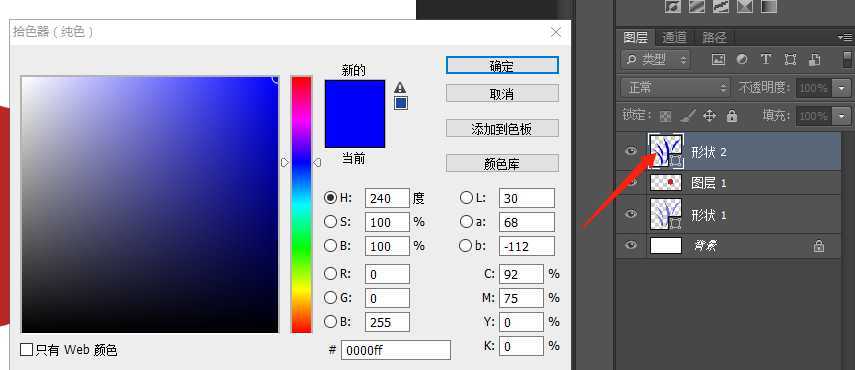
3、填充属性四个选项。
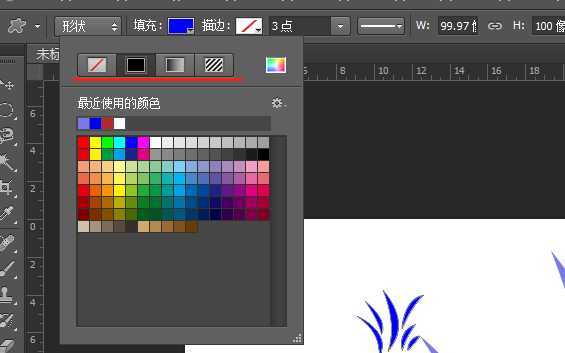
1、是无,什么都没有
2、纯色。
3、渐变。
4、图案。
四、形状图层的描边属性
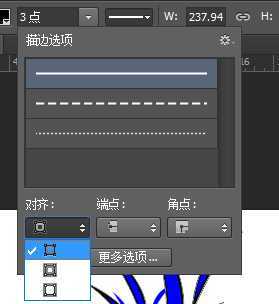
1、第一个对齐:描边都在形状里面。
2、第二个对齐:描边都在形状里面的一半,外面一半(居中)。
3、第三个对齐:描边都在形状的外面。
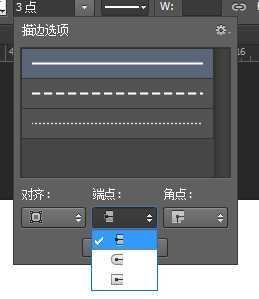
第二个端点可以把虚线变成圆头的。第三个端点把虚线变成直角的。
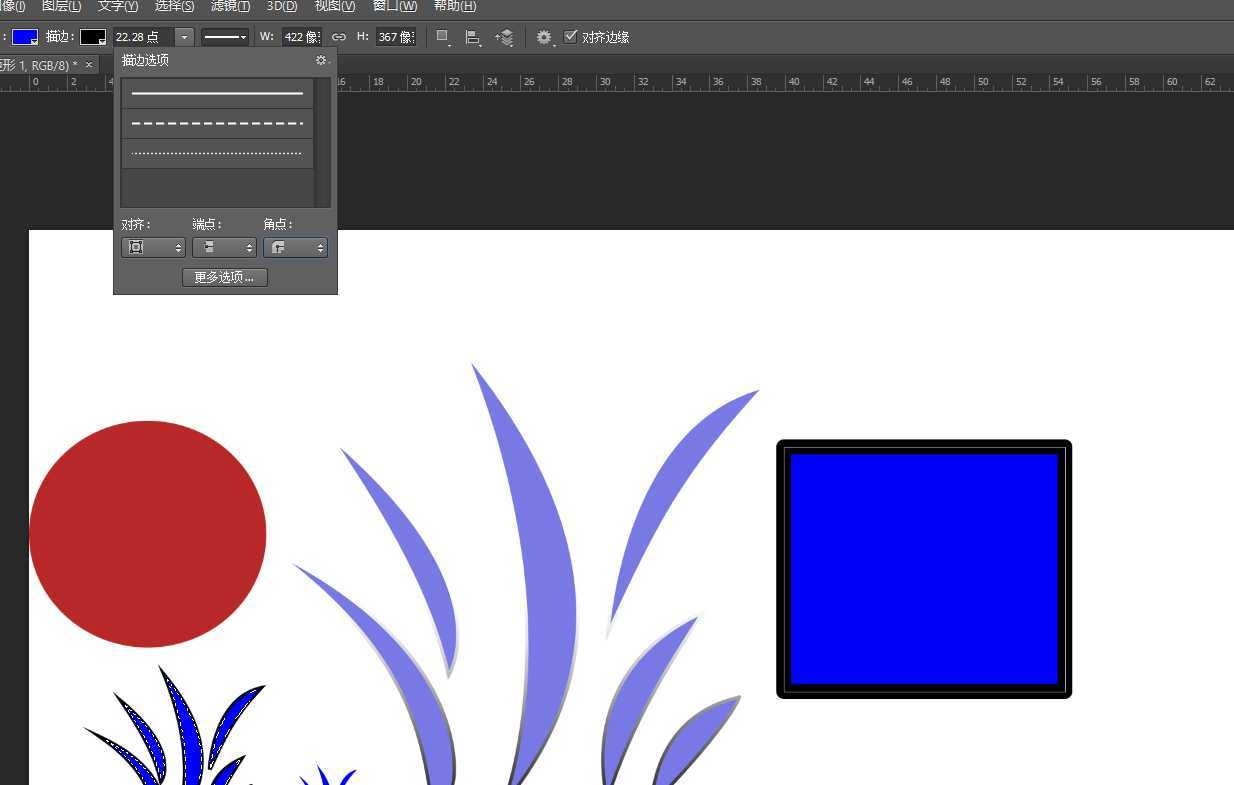
角点:如果想要角点有变化,首先对齐要选在第二个或者第三个上面。
第一个角点是直角,第二个角点是圆角。第三个角点是斜切。
自定义虚线
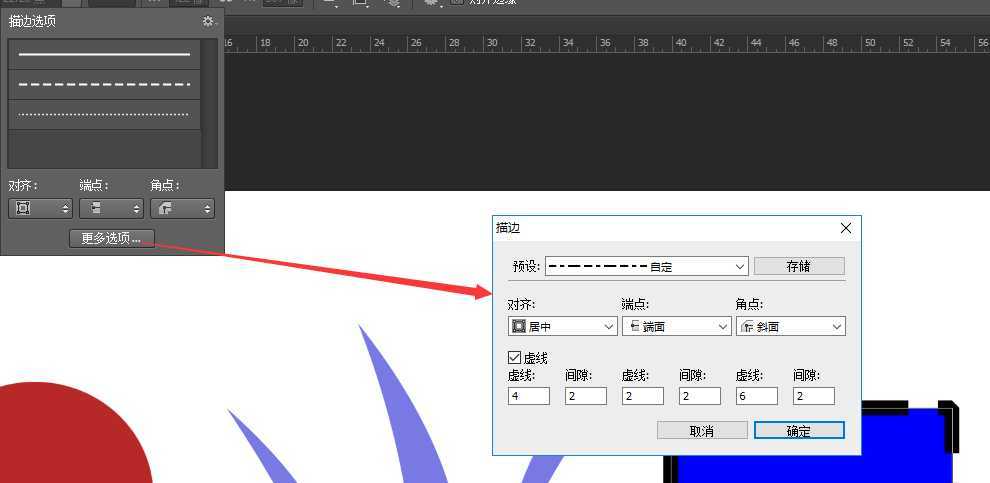
点开更多选项,可以自定义虚线。勾选虚线后可以填写虚线预设。
五、圆角矩形工具
半径:半径越大,圆角越大。
注意:半径要在画圆角矩形之前改,画完之后再改无效。
六、多边形工具
一个形状至少需要3条边,shift按住可以得到正多边形。更改属性中的边数做三角形,四角形,五角形等。
平滑拐角:把外角变平滑。
星形:做成星型形状。
平滑缩进:把内角变平滑。
缩进边依据:值越高内角越平滑。
七、自定义形状工具。
可以把一些复杂的图形存储到预设中,方便再次使用。
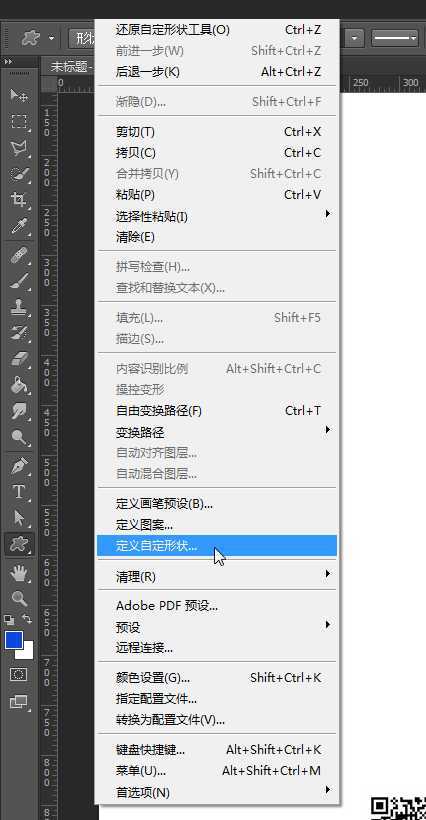
画完一个图形之后,选择那个图形的图层, 在编辑菜单中找到自定义形状,进行存储或者载入,可以随时拷贝到别的电脑上。
八、形状的布尔运算。
方法1:画好两个形状,选择好两个形状图层,然后点击图层菜单,选择合并形状——各种布尔运算命令。
方法2:画好一个形状,然后点击形状属性中的布尔运算按钮,点开后选择某一个命令,然后再在刚才画的形状图层上画就可以了。
注意:做完布尔运算后,要记得合并形状组件,去除多余路径。
遇到的问题总结:
1、 画完形状后边缘的黑线是路径线,保存后消失。
2、画正形,应该先画,再按shift。
3、画形状,属性中必须选择形状。
4、双击形状图层缩略图,弹出的是渐变是因为属性中填充类型是渐变。
在形状图层上输入文字出现异常情况,如跟着路径线走等问题。
方法1:隐藏路径,然后再输入文字。
方法2:手动新建空白图层
方法3:在形状之外使用文字工具。
九、剪切蒙版
概念:上层的内容在下层的范围内显示。
制作方法:选择上一个图层,按住alt键,在上下两层之间鼠标移动,发现鼠标发生变化后,左键单击一下。
制作成功:上层缩略图前面有一个箭头指向下一层。

1、上层可以有多层的剪切蒙版,下层的范围图层只有一个有效。
2、上层不能编组,下层能够编组。
3、不管什么图层,都能做剪切蒙版。
解除剪切模板:按住alt键,在上下两层移动鼠标,发现鼠标变化后单击一下即可。
十、选择工具(A)
直接选择工具(小白)
使用方法:
点选:按住shift点选。选中的再点一下,取消选择状态,没选中的,点一下选中。
框选:用小白工具,按住鼠标不放,在路径上框一下,被框进去的锚点选中,也可以使用shift加减选。
路径选择工具(小黑):
选择整条路径
扩展:用小白只想调节一边的控制手柄,可以按住alt键来调节。
小技巧:移动的时候,按住shift移动,可以以10倍的距离移动。
十一、钢笔工具组的其他工具
添加锚点工具:
选中路径,然后使用添加锚点工具,在路径上点击一下,能够给这条路径添加锚点。
删除锚点工具:
选中路径,然后使用删除锚点工具,在路径上的锚点上点击一下,能够把这个锚点删除。
转换锚点工具:
在平滑点上单击一下,变成了角点。在角点上按住拖拽,把角点变成平滑点。
形状图层有属性控制面板,在里面可以调节羽化度
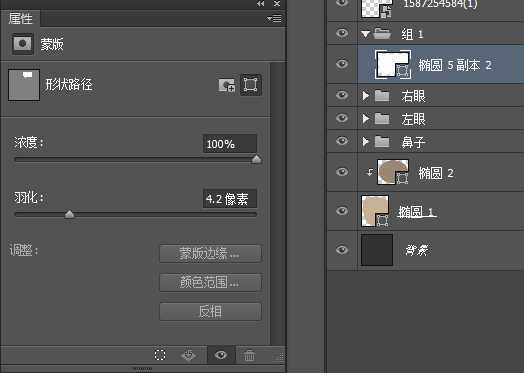
原文:https://www.cnblogs.com/hanggedege/p/12732944.html